Slik aktiverer du advarsel om sensitivt innhold på iPhone, iPad og Mac
Miscellanea / / September 24, 2023
Apple tilbyr de beste sikkerhetsfunksjonene for iPhone, iPad og Mac. Siden en økende populasjon av Apple-brukere faller i kategorien mindreårige, må foreldre sørge for en sikker nettopplevelse for barna sine. Som et forebyggende tiltak har Apple introdusert funksjonen Sensitive Content Warning.
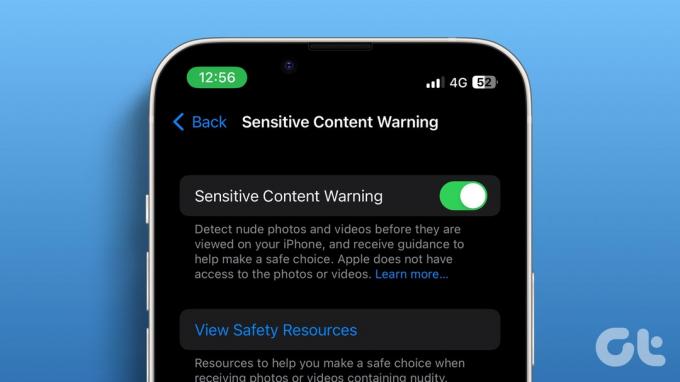
Dette innlegget vil dele trinnene for å aktivere Advarsel om sensitivt innhold på iPhone, iPad og Mac. Vær oppmerksom på at vi bruker de offentlige betaversjonene av den respektive programvaren. Men denne funksjonen vil også være tilgjengelig etter den stabile OS-utgivelsen.
Hva er sensitivt innhold Advarsel
Som navnet antyder, kan Advarsel om sensitivt innhold varsle deg om risikoen for eksponering for sensitivt innhold som nakenhet, grafisk vold, dyremishandling og andre utløsende opplevelser. Denne funksjonen fungerer med FaceTime, Meldinger, AirDrop og kontaktplakater i Kontakter-appen. Hvis du mottar noen form for media eller ser sensitivt innhold på slike apper, vil du bli varslet om å ta et trygt valg og unngå å se det.
Aktiver advarsel om sensitivt innhold på iPhone
Denne funksjonen har blitt introdusert for iPhone-brukere med lanseringen av iOS 17. Vi begynner med iPhone fordi dette er den vanligste enheten og er utsatt for å motta så sensitivt innhold. Slik slår du den på.
Trinn 1: Åpne Innstillinger-appen på iPhone og velg Personvern og sikkerhet.


Trinn 3: Rull ned og trykk på Advarsel om sensitivt innhold.

Trinn 4: Trykk på bryteren ved siden av Advarsel om sensitivt innhold for å aktivere det.

Du kan aktivere denne funksjonen for spesifikke apper som meldinger, AirDrop, kontakter og videomeldinger.

Du kan også se nettressurser for å hjelpe deg med å ta mer informerte beslutninger når du mottar bilder eller videoer som inneholder sensitivt materiale.
Aktiver advarsel om sensitivt innhold på iPad
iPad er også vanlig blant mindreårige, da det er den første gadgeten som får tilgang til internett og apper. Bortsett fra aktiverer foreldrekontroll, her er hvordan du kan slå på Advarsel om sensitivt innhold for å forhindre at de blir eksponert. Denne funksjonen er tilgjengelig med iPadOS 17-oppdatering. Slik slår du den på.
Trinn 1: Åpne Innstillinger-appen på iPad.

Steg 2: Velg Personvern og sikkerhet fra venstremenyen.

Trinn 3: Rull ned og trykk på Advarsel om sensitivt innhold.

Trinn 4: Trykk på bryteren ved siden av Advarsel om sensitivt innhold for å aktivere det.

Etter igjen kan du velge appene der denne funksjonen skal fungere.
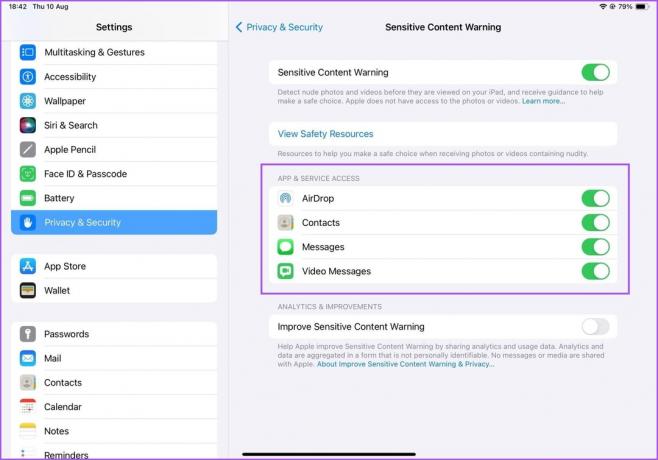
Slik sjekker du advarsel om sensitivt innhold på iPhone og iPad
Hvis barnet ditt mottar et sensitivt bilde eller video, vil Apple oppdage det automatisk og gjøre det uskarpt. Det vil komme en melding som sier «Dette kan være sensitivt.» Du kan trykke på Vis for å se meldingen.

For å unngå å se meldingen, trykk på utropsikonet øverst til høyre på bildet eller videoen. Du kan velge å kontakte nettressurser for å få hjelp eller blokkere kontakten.

Aktiver advarsel om sensitivt innhold på Mac
For Mac-brukere er denne funksjonen gjort tilgjengelig for macOS Sonoma-oppdateringen. Slik slår du på Advarsel om sensitivt innhold på Mac.
Trinn 1: Trykk på Kommando + mellomromstasten hurtigtast for å åpne Spotlight Search, skriv Systeminnstillinger, og trykk på Retur.

Steg 2: Velg Personvern og sikkerhet fra venstremenyen.

Trinn 3: Rull ned på høyre side og klikk på Advarsel om sensitivt innhold.

Trinn 4: Klikk på bryteren ved siden av Advarsel om sensitivt innhold for å aktivere funksjonen.
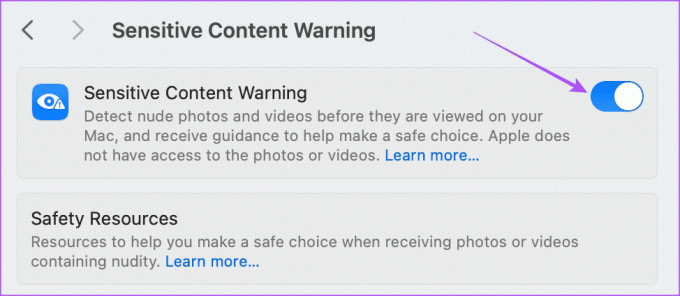
Velg appene du vil aktivere denne funksjonen på.

Etter at du har aktivert det, vil du se et uskarpt bilde eller video som på en iPhone. Du kan se det mediet, blokkere kontakten som sendte det til deg eller kontakte nettressurser for å få hjelp.
Du kan også lese innlegget vårt hvis du Mac ber ikke om passordet etter å ha våknet fra dvale.
Forbedre personvern på nettet
Aktivering av advarsel om sensitivt innhold på iPhone, iPad og Mac kan gi deg trygghet. Denne funksjonen er også nyttig for lærere som kan utdanne elevenes foreldre til å aktivere denne funksjonen på Apple-enheter. I tillegg til dette kan du også generere sterke passord på iPhone, iPad og Mac. Dette er når du surfer på et nettsted og ønsker å lage et passord som ikke blir kompromittert. Denne funksjonen kan hjelpe deg å automatisk generere et sterkt passord for forskjellige nettsteder du besøker ofte fra Apple-enhetene dine.
Sist oppdatert 24. august 2023
Artikkelen ovenfor kan inneholde tilknyttede lenker som hjelper til med å støtte Guiding Tech. Det påvirker imidlertid ikke vår redaksjonelle integritet. Innholdet forblir objektivt og autentisk.



